先前的文章:取用已保全的PDF檔案內容(免破解),可以將被保全的 PDF 檔去除部分的保護,進而取用其中的內容。而前一篇文章:將Word文件的每一頁轉換為一張圖片,使用到了『Wondershare PDF Converter Pro』這個軟體,順便介紹這個軟體也可以拿來取用已被保全的文字。
例如:取用一個被保全的 PDF 檔(如下圖),這個檔案已設定保全:
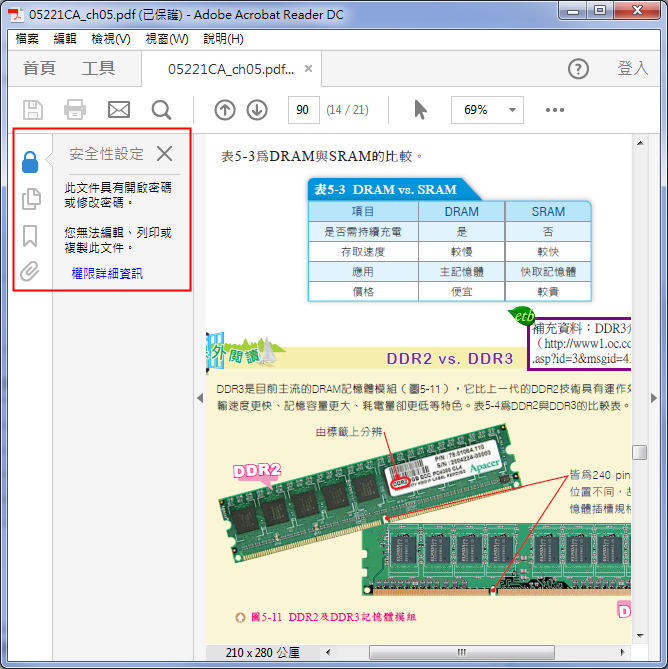
仔細檢查檔案,內容複製是被禁止的:
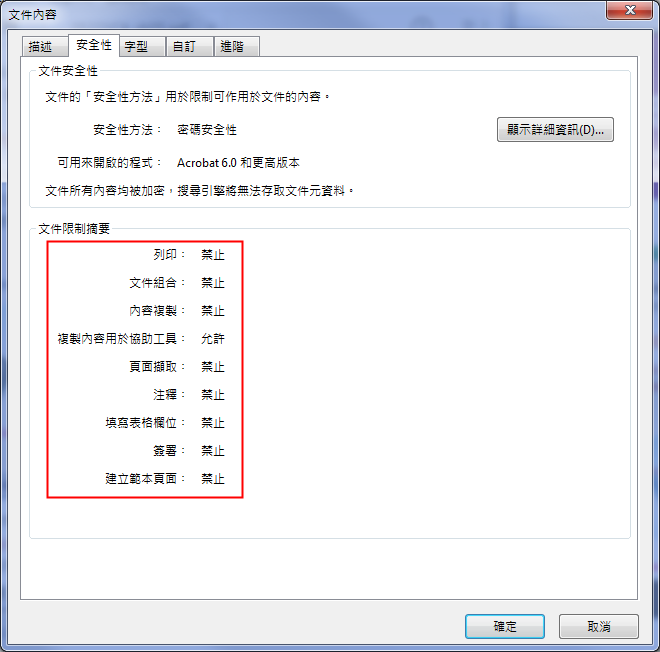
你如果使用 Wondershare PDF Converter Pro ,可以直接輸出 Word,其中的文字也都是直接被轉換出來了。
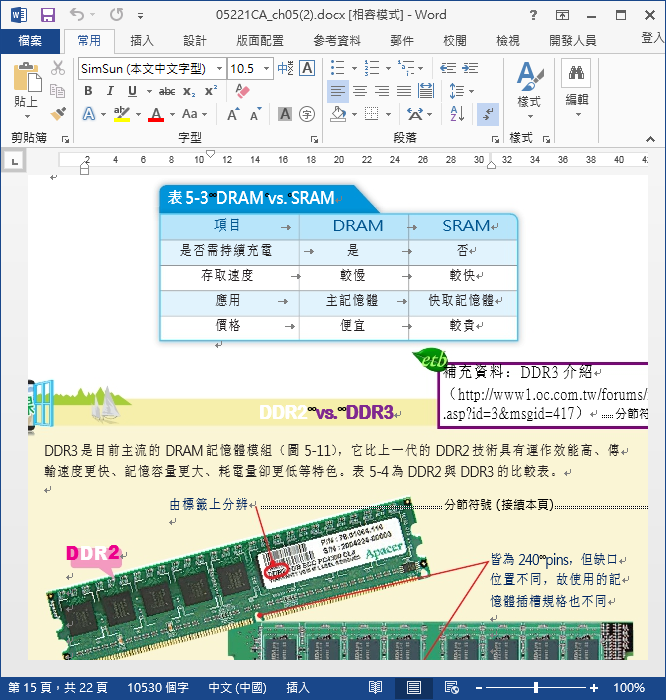
但是,如果你還是遇到文字無法被轉換的狀況,還可以試試 OCR 功能。不過,你要先啟用 Wondershare PDF Converter Pro 的 OCR 功能,如果還沒安裝,則會先下載再安裝 OCR 組件。
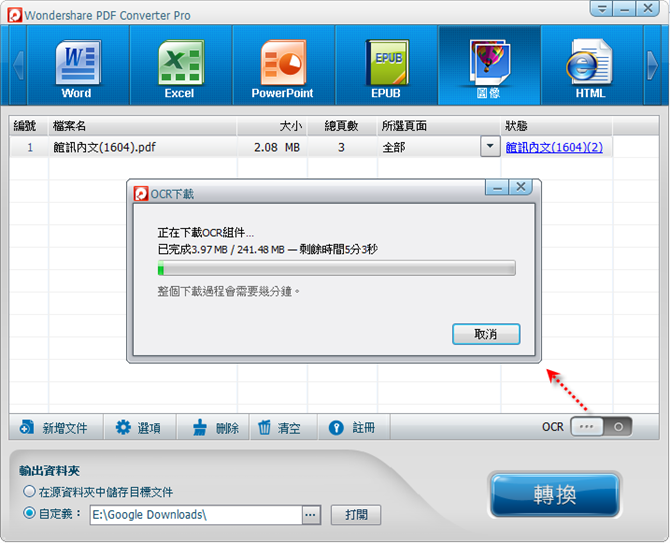
並且在選項中設定 OCR 掃描的文字要辨識的語言:(在此選『繁體中文』)
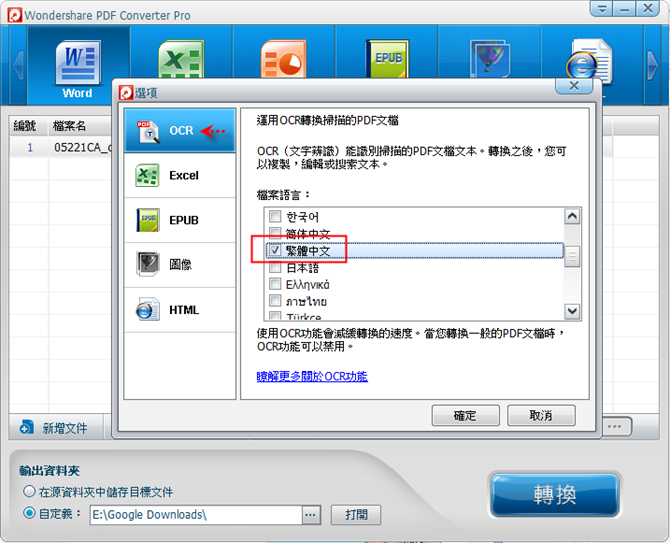
透過 Wondershare PDF Converter Pro 來轉換為 Word 時,選取『啟用 OCR』。
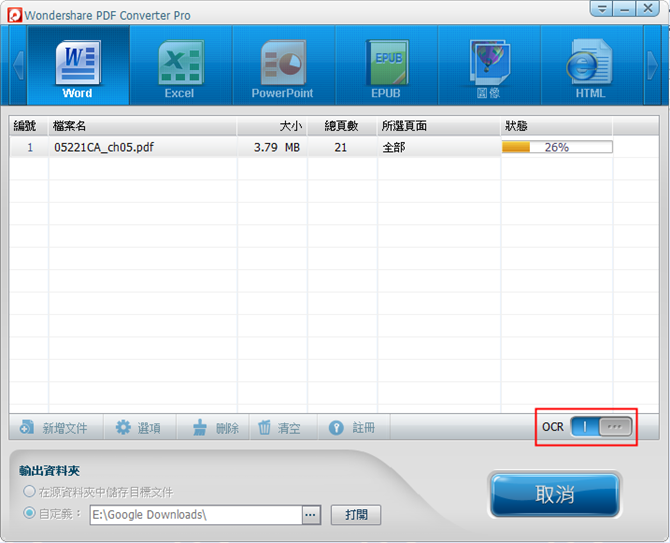
其結果輸出的 Word 文件已將原先 PDF 檔中不能複製的文字轉換出來了:(要注意哦!因為是使用 OCR 功能,所以有些字辨識不成功。)

全站熱搜


 留言列表
留言列表